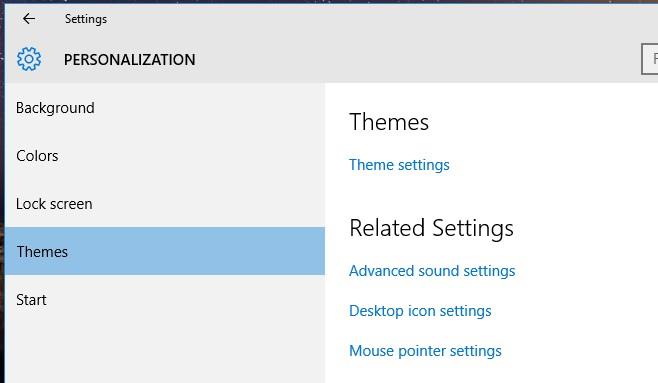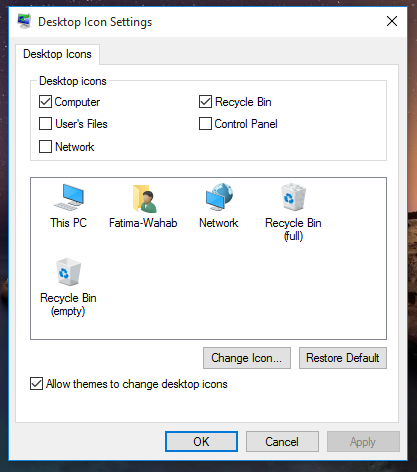Con il nuovo menu Start di Windows 10, il desktop sarà molto più ordinato. Dal menu Start potrete aggiungere e accedere praticamente a qualsiasi elemento, tra cui cartelle, playlist, siti web specifici e persino film. Inoltre, potrete raggruppare questi elementi e disporre di una fantastica dashboard con cui lavorare, sotto forma di menu Start. Detto questo, potreste sentire la mancanza delle icone "Risorse del computer" e "Cestino" sul desktop. Se cercate un modo per abilitarle nella sezione "Personalizzazione" dell'app Pannello di controllo, non avrete molta fortuna, poiché non è più presente un collegamento diretto all'opzione. Ecco il modo più semplice per ottenere queste icone sul desktop.
Apri l'app Impostazioni e vai al gruppo Personalizzazione. Fai clic sulla scheda Temi e, in Impostazioni correlate, fai clic su "Impostazioni icone desktop".
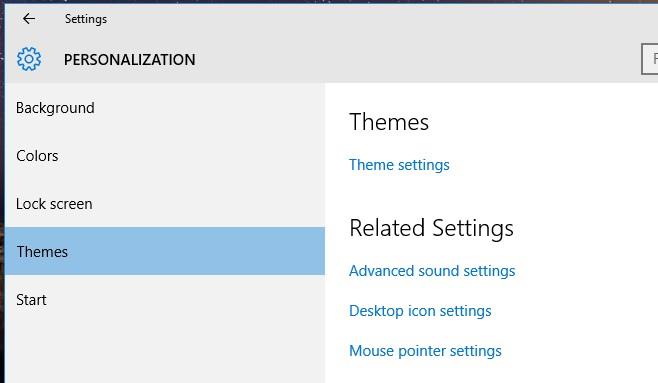
Vedrai questa finestra familiare, molto più semplice da visualizzare in Windows 7. Basta selezionare la casella accanto all'icona che vuoi aggiungere al desktop e fare clic su Applica in basso.
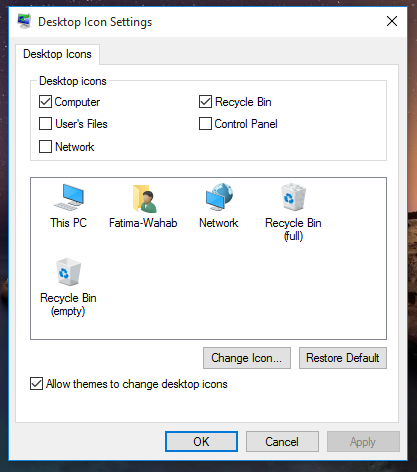
Se vuoi accedere a questa finestra tramite l'app desktop del Pannello di controllo, usa la barra di ricerca per cercare l'opzione "Icone del desktop" e poi accedervi da lì. Se vuoi aggiungere "Questo PC" al menu Start, apri Esplora file, fai clic con il pulsante destro del mouse su "Questo PC" nel riquadro di navigazione e seleziona l'opzione "Aggiungi a Start".